8 Perawatan yang wajib kamu lakukan untuk menjaga ponsel tetap berjalan lancar
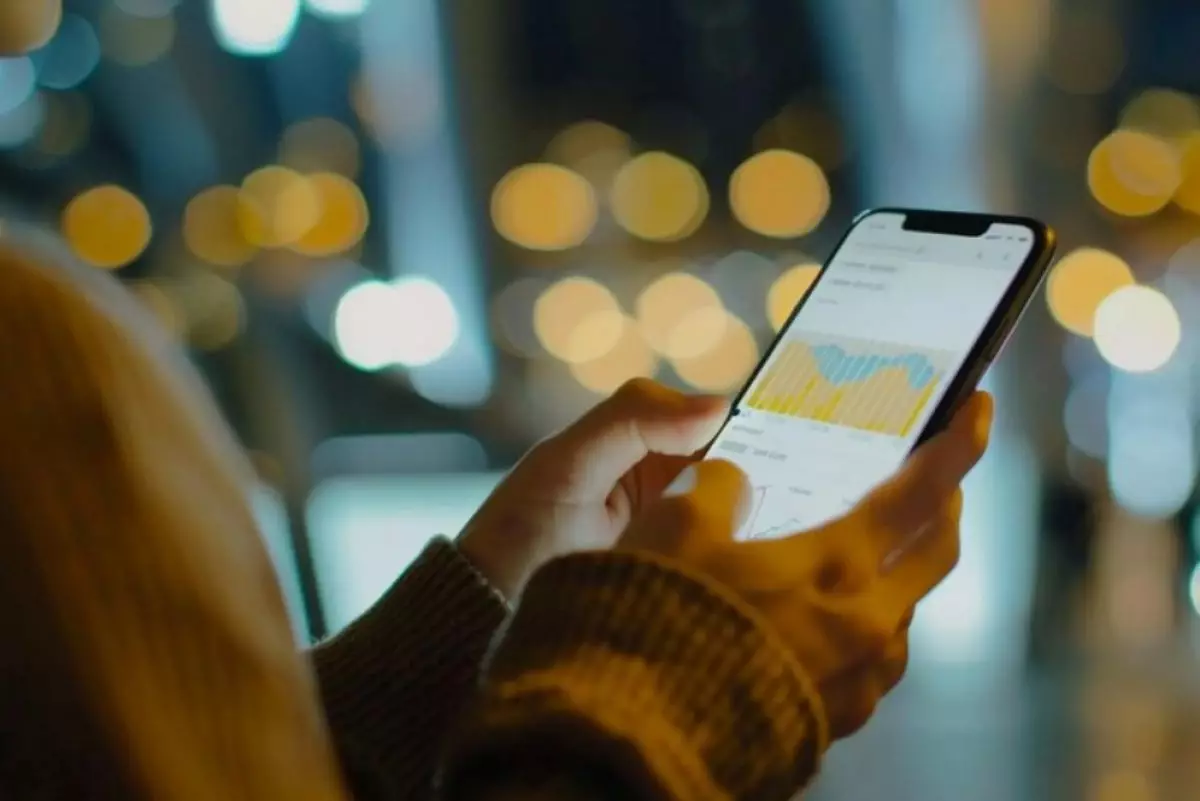
foto: freepik/user4894991
Techno.id - Saat ini smartphone menjadi daily driver yang tidak bisa dilepaskan dari aktivitas hampir semua orang. Baik untuk hiburan, mencari informasi, terkoneksi dengan teman dan orang yang dicintai, termasuk membantu pekerjaan atau produktivitas, sebagian dilakukan di smartphone.
Hanya saja, kebanyakan dari kita kerap lalai melakukan perawatan yang layak pada perangkat digital tersebut. Nah kurangnya perhatian ini dapat menyebabkan kinerja smartphone menjadi yang lamban, hilangnya daya tarik visual, dan masalah lainnya. Agar ponsel kamu tetap berkinerja terbaik, berikut beberapa cara yang wajib kamu lakukan secara teratur.
-
6 Cara membuat ponsel Android lama terasa seperti baru kembali Beri ponsel cerdas lama kamu nafas baru lagi
-
5 Tips merawat perangkat keras ponsel Android untuk memperpanjang masa pakainya Selalu rawat ponsel dengan baik agar perangkat tetap bekerja optimal
-
5 Tindakan yang perlu kamu coba untuk memperbaiki ponsel Android yang sering macet sebelum ganti baru Ada beberapa tindakan yang bisa kamu lakukan untuk memeriksa kelayakan ponsel
1. Ganti pelindung layar

Pelindung layar fungsinya untuk melindungi layar ponsel dari goresan dan retakan serta menjaga akibat benturan dari jatuh untuk menjaga layar tetap utuh. Kendati begitu, pelindung itu sendiri dapat aus, tergores, atau terkelupas. Kondisi ini tidak hanya memengaruhi tampilan layar ponsel tetapi juga dapat mengurangi sensitivitas sentuhan.
Karena itu kamu harus mengganti pelindung layar segera setelah melihat kerusakan atau keausan. Jika sebelumnya kamu menggunakan pelindung berkualitas rendah, sebaiknya tingkatkan ke pelindung yang terbuat dari kaca tempered atau plastik berlapis untuk daya tahan dan perlindungan yang lebih baik.
2. Bersihkan ponsel secara menyeluruh

Seiring waktu, kotoran dan debu dapat menumpuk di ponsel, membuatnya terlihat jauh lebih kusam dari yang seharusnya. Debu dan noda dapat mengurangi daya tarik visual, sementara kotoran dan partikel halus dapat bersarang di port pengisian daya. Kondisi ini dapat menyebabkan masalah pengisian daya dan memengaruhi kualitas audio mikrofon dan speaker.
Untuk mencegah masalah ini, kamu wajib membersihkan port USB, jack headphone, speaker dan kisi-kisi mikrofon, layar, dan bodi ponsel secara teratur. Untuk layar dan bodi, gunakan kain mikrofiber yang lembut, dan jika perlu, sedikit basahi dengan air atau pembersih yang aman untuk menghilangkan noda membandel yang sulit dibersihkan. Untuk port dan grill sepaker, kamu dapat menggunakan sikat lembut. Jangan lupa untuk membersihkan casing ponsel.
3. Kosongkan ruang penyimpanan

Memiliki penyimpanan yang penuh atau hanya memiliki sedikit ruang kosong yang tersisa dapat memperlambat ponsel. Akibatnya bisa menyebabkan aplikasi macet dan mogok, bahkan dapat berdampak negatif pada pengalaman penggunaan ponsel secara keseluruhan.
Untuk mencegahnya, kamu wajib secara teratur mengosongkan ruang penyimpanan agar ponsel memiliki cukup ruang untuk bernapas dengan lancar. Mulailah dengan menghapus cache dan file sementara untuk mendapatkan kembali ruang. Kemudian, hapus foto dan video duplikat atau yang tidak perlu. Kamu juga dapat mengunggah file media besar ke penyimpanan cloud dan menghapusnya dari ponsel. Demikian pula, kamu dapat menghapus percakapan lama, file yang tidak perlu, dan item yang tersisa di Recycle Bin.
4. Periksa pembaruan perangkat lunak yang tersedia

Kamu wajib menginstal pembaruan perangkat lunak secara teratur agar ponsel tetap berjalan lancar, memperbaiki kerentanan keamanan, dan mendapatkan akses ke fitur yang baru dirilis. Meskipun sebagian besar ponsel secara otomatis memeriksa dan menginstal update, bisa jug perangkat melewatkannya jika kamu menggunakan data seluler atau menonaktifkan download otomatis.
Untuk memeriksa pembaruan di Android, buka aplikasi Pengaturan, buka Pembaruan Perangkat Lunak, dan ketuk Unduh dan Instal. Jika pembaruan tersedia, ketuk Unduh untuk menyelesaikan prosesnya. Di iPhone, buka Pengaturan > Pembaruan Perangkat Lunak > Umum, lalu unduh dan instal pembaruan.
Untuk memastikan tidak lupa memperbarui ponsel ke versi sistem operasi terbaru di masa mendatang, pastikan untuk mengaktifkan kembali pembaruan perangkat lunak otomatis jika dimatikan.
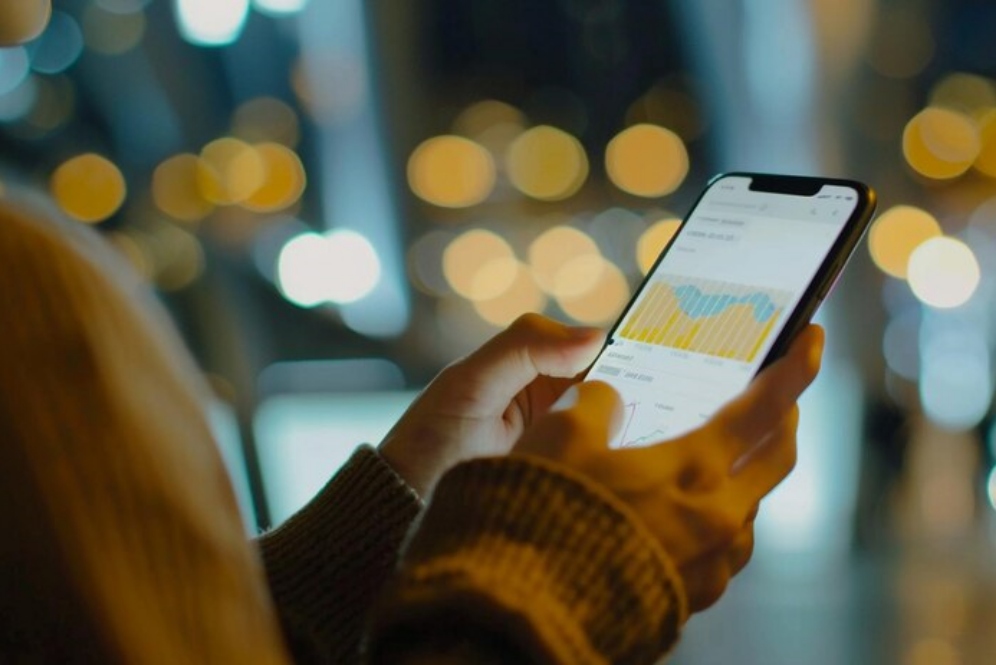
8 Perawatan ponsel
5. Hapus aplikasi yang tidak digunakan

Kita semua memiliki aplikasi yang diinstal yang mungkin sudah lama tidak kita gunakan. Jika aplikasi ini berjalan di latar belakang, aplikasi ini dapat membebani sumber daya ponsel yang dapat memperlambat kinerjanya. Aplikasi tersebut juga menggunakan data jaringan untuk pembaruan, yang dapat memengaruhi kecepatan internet. Oleh karena itu, kamu harus menghapus aplikasi yang tidak digunakan.
Di Android, buka Pengaturan > Penyimpanan > Penyimpanan Perangkat > Aplikasi yang Tidak Digunakan. kamu akan melihat daftar aplikasi yang belum pernah kamu gunakan dalam 30 hari terakhir. Pilih yang tidak kamu perlukan dan hapus instalannya.
Ingatlah bahwa langkah-langkah di atas dapat bervariasi tergantung pada model ponsel. Selain itu, fitur ini mungkin tidak tersedia. Dalam kasus seperti itu, kamu dapat menemukan dan menghapus instalan aplikasi yang tidak kamu gunakan secara manual.
Di iPhone, buka Pengaturan > Umum > Penyimpanan iPhone. Kamu akan melihat terakhir kali setiap aplikasi digunakan. Ketuk aplikasi yang tidak kamu gunakan dan pilih Hapus Aplikasi.
6. Menguji cadangan ponsel

Meskipun kamu sering teliti dalam membuat cadangan data ponsel, seberapa sering kamu menguji untuk memastikannya dicadangkan dengan benar? Biasanya kamu hanya mempertimbangkannya ketika keadaan darurat muncul.
Padahal kamu harus secara teratur menguji cadangan untuk memastikan bahwa pencadangan otomatis berfungsi dengan benar dan data disimpan dengan aman.
Saat menguji cadangan, kamu harus memastikan pencadangan otomatis diaktifkan. Kemudian, cadangkan data kamu secara manual untuk memverifikasi bahwa data tersebut selesai tanpa kesalahan. Selain itu, pastikan bahwa ruang penyimpanan di akun layanan cloud kamu tidak penuh, terutama jika kamu menggunakan paket gratis. Jika memiliki ponsel cadangan, kamu dapat memulihkan cadangan untuk melihat apakah berhasil mengambil data.
Ini akan membantu kamu mengidentifikasi potensi masalah dengan cadangan dan mencegah masalah saat kamu perlu memulihkan cadangan.
7. Kalibrasi baterai ponsel

Pernahkah kamu melihat persentase baterai meningkat alih-alih menurun bahkan tanpa mencolokkannya untuk mengisi daya? Jika demikian, baterai ponsel mungkin memerlukan kalibrasi. Proses ini membantu perangkat lunak pengukur baterai secara akurat mencerminkan tingkat pengisian daya saat ini dan menyelesaikan masalah seperti pengurasan baterai yang cepat, kecepatan pengisian daya yang tidak konsisten, atau shutdown dan reboot yang tiba-tiba.
Untuk mengkalibrasi baterai, pertama-tama isi daya ponsel hingga 100%, lalu gunakan hingga baterai benar-benar habis dan ponsel mati. Pastikan baterai benar-benar habis dengan menyalakannya kembali dan memeriksa ikon baterai mati sebelum mati kembali.
Selanjutnya, colokkan ponsel saat dimatikan dan biarkan mengisi daya tanpa gangguan hingga 100%. Tetap terpasang selama satu jam tambahan setelah terisi penuh. Terakhir, nyalakan ponsel dan gunakan seperti biasa.
8. Perbarui aplikasi yang diinstal

Seperti pembaruan sistem operasi, ponsel kamu mungkin tidak memperbarui aplikasi yang diinstal secara otomatis jika tidak terhubung ke Wi-Fi atau jika pembaruan aplikasi otomatis dinonaktifkan di pengaturan. Oleh karena itu, kamu harus secara teratur memeriksa pembaruan yang tersedia untuk aplikasi yang diinstal dan menginstalnya secara manual jika diperlukan.
Di Android, buka Play Store, ketuk ikon profil di pojok kanan atas, dan pilih Kelola Aplikasi & Perangkat > Pembaruan Tersedia. Ketuk Perbarui Semua untuk memperbarui semua aplikasi.
Di iOS, buka App Store, ketuk ikon profil di pojok kanan atas, dan Anda akan melihat daftar aplikasi dengan pembaruan yang tersedia. Ketuk Perbarui Semua untuk menginstal pembaruan yang tersedia.
Untuk memastikan aplikasi diperbarui secara otomatis di masa mendatang, di Android, buka Play Store, ketuk ikon profil, dan pilih Pengaturan. Arahkan ke Preferensi Jaringan > Perbarui Aplikasi Otomatis, dan pilih opsi yang diinginkan. Di iPhone, buka aplikasi Pengaturan, gulir ke bawah ke App Store, dan aktifkan sakelar di sebelah Pembaruan Aplikasi.
Perangkat digital yang selalu kamu bawa setiap hari menuntut perawatan yang konsisten untuk mempertahankan fungsi optimal dan daya tarik estetika. Pemeliharaan rutin, mulai dari pembersihan fisik hingga pengoptimalan perangkat lunak, memastikan umur panjang dan kinerja puncak.
RECOMMENDED ARTICLE
- Cara menyembunyikan atau memalsukan lokasi kamu di Chrome, Firefox, dan Microsoft Edge
- Fitur Circle to Search bakal hadir di lebih banyak ponsel dan tablet Samsung
- WhatsApp Android sedang menguji fitur baru 10 suara Meta AI yang berbeda
- TikTok meluncurkan obrolan grup yang bisa diikuti hingga 32 pengguna, begini syaratnya
- 5 Cara membuka kembali perangkat Android saat lupa kode sandi
HOW TO
-

10 Aplikasi Android penghitung kalori demi diet aman saat Idul Fitri, jangan sampai gagal
-

10 Game Android Seru untuk 4 pemain atau lebih ini dijamin bikin silahturahmi makin asyik
-

10 Gaya selfie seru bersama sahabat saat mudik lebaran, kangen langsung hilang!
-

20 Cara antisipasi agar HP tetap bisa internetan saat perjalanan mudik, bikin hati jadi tenang
-

15 Solusi ampuh atasi signal HP lemah saat mudik ke pedalaman, santai tetap bisa internetan lancar
TECHPEDIA
-

10 Fitur canggih iPhone 16E, bakal jadi HP Apple termurah di bawah Rp 10 juta?
-

10 HP Xiaomi in bakal kebagian AI DeepSeek, bisa kalahkan AI dari Google atau ChatGPT?
-

Waspada, undangan pernikahan palsu lewat HP ini berisi virus berbahaya
-

Bocoran Smartphone Samsung layar lipat tiga, dari HP kecil jadi tablet layar lebar
-

Israel pakai spyware serang WhatsApp, targetkan lebih dari 100 jurnalis dan aktivitis
LATEST ARTICLE
HOW TO Selengkapnya >
-
![10 Aplikasi Android penghitung kalori demi diet aman saat Idul Fitri, jangan sampai gagal]()
10 Aplikasi Android penghitung kalori demi diet aman saat Idul Fitri, jangan sampai gagal
-
![10 Game Android Seru untuk 4 pemain atau lebih ini dijamin bikin silahturahmi makin asyik]()
10 Game Android Seru untuk 4 pemain atau lebih ini dijamin bikin silahturahmi makin asyik
-
![10 Gaya selfie seru bersama sahabat saat mudik lebaran, kangen langsung hilang!]()
10 Gaya selfie seru bersama sahabat saat mudik lebaran, kangen langsung hilang!
-
![20 Cara antisipasi agar HP tetap bisa internetan saat perjalanan mudik, bikin hati jadi tenang]()
20 Cara antisipasi agar HP tetap bisa internetan saat perjalanan mudik, bikin hati jadi tenang


















